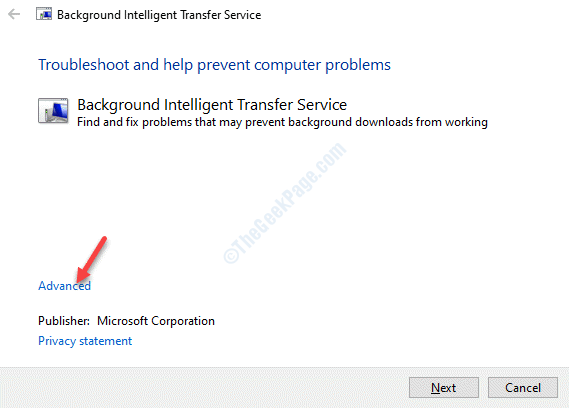- Постоји проблем повезивања сигурно овоме веб сајт је грешка која се често јавља у ИЕ или Едге.
- У овом чланку истражујемо неколико начина за решавање овог проблема.
- Потпуну колекцију чланака о грешкама у систему Виндовс 10 потражите у нашој Чвориште за решавање проблема са оперативним системом Виндовс 10.
- У наменском одељку такође можете пронаћи користан материјал о решавању проблема са прегледачем Страница за решавање проблема у прегледачу.

Овај софтвер ће одржавати и покретати управљачке програме, чиме ће се заштитити од уобичајених рачунарских грешака и квара хардвера. Проверите све своје управљачке програме у 3 једноставна корака:
- Преузмите ДриверФик (верификована датотека за преузимање).
- Кликните Покрените скенирање да бисте пронашли све проблематичне управљачке програме.
- Кликните Ажурирај управљачке програме да бисте добили нове верзије и избегли кварове у систему.
- ДриверФик је преузео 0 читаоци овог месеца.
Неки интернет претраживач
и Ивица корисници су наишли на поруку о грешци која гласи: Постоји проблем са сигурним повезивањем са овом веб локацијом. Безбедносни сертификат који представља ова веб локација није сигуран.Ово је неважећи проблем са сертификатом који се може појавити у било ком прегледачу, иако представљене поруке о грешкама нису увек потпуно исте. У овом случају, грешка вам спречава отварање веб странице.
Проблем се јавља и са неколико других програма, као што је приказано у наставку:
- Постоји проблем са сигурним повезивањем са овом веб локацијом (нема могућности за наставак) - До овог проблема обично долази ако ваш сат није подешен тачно.
- Постоји проблем са сигурним повезивањем са овом веб локацијом (Цхроме, ИЕ11, Едге) - Узрок је обично ваш антивирус. Да бисте решили проблем, онемогућите антивирус или се пребаците на други прегледач.
- Постоји проблем са сигурним повезивањем са овом веб локацијом (Фацебоок, ИоуТубе, Оутлоок, ПаиПал, Нетфлик, Википедиа) - Понекад можда нећете моћи да приступите одређеној веб локацији због ове грешке. Да бисте то поправили, једноставно додајте веб локацију у одељак Поуздане веб локације и проверите да ли то решава ваш проблем.
У наставку детаљно описујемо сва горе наведена решења, па ћете можда желети да пређете директно на оно које се односи на вашу специфичну ситуацију.
Како да решим проблем са безбедном везом на веб локацији?
1. Испробајте други прегледач
Постоји проблем са сигурним повезивањем са овом веб локацијом порука понекад може бити повезана са прегледачем, а ако желите да је поправите, саветује се да привремено пређете на други прегледач.
Ако се проблем не појави, засад бисте требали трајно да се пребаците на други прегледач. У овој белешци препоручујемо покушај Опера као подразумевани претраживач.
Преузимање Опера траје само неколико минута, а подешавање је изузетно једноставно. Поред тога, са подразумеваног прегледача на Опера можете да пређете у само неколико корака.
Наиме, након што сте га преузели, у области Подешавања можете пронаћи опцију Синхронизација која вам омогућава да увезете обележиваче, странице и друге податке из свог подразумеваног прегледача.
Даље, можете прилагодити прегледач додавањем икона, бочних трака, радних простора и обележивача ради лакшег приступа и боље организованог тока посла.
Треба напоменути да Опера долази са интегрисаним ВПН-ом како би ваше активности на мрежи остале приватне. Будући да поменуту грешку могу узроковати ИП ограничења, ВПН ће сакрити вашу локацију спречавајући да се појави одговарајућа порука.

Опера
Испробајте овај изузетно прилагодљиви прегледач већ данас и уживајте у искуству прегледања без грешака.
Посетите сајт
2. Проверите антивирус

У неким случајевима се поменута грешка појављује због вашег антивируса. Одређена безбедносна подешавања могу ометати ваш систем и довести до појаве овог проблема, али то можете решити онемогућавањем одређених антивирусних функција.
Саветујемо вам да то радите само привремено док се проблем не реши. Или, још боље, користите антивирус који не омета друге програме, као што је БуллГуард.
У најновијим тестовима,БуллГуард је имао најмањи број лажних откривања легалног софтвера (међу водећим антивирусним програмима).
Поред тога, алат нуди скенирање потписа и заштиту у стварном времену од свих врста аномалија повезаних са злонамерним софтвером. Сав откривени злонамерни софтвер се ставља у карантин и затим неутралише пре него што зараза уопште започне.
То значи да лако препознаје поуздане апликације и локације, укључујући Едге, и неће ометати програм.

БуллГуард
Користите БуллГуард да бисте искористили све антивирусне функције следеће генерације и без проблема приступили свим поузданим апликацијама.
Посетите сајт
3. Проверите датум и време
- Десни клик на икону сата на вашем Таскбар. Изаберите Подесите датум / време из менија.
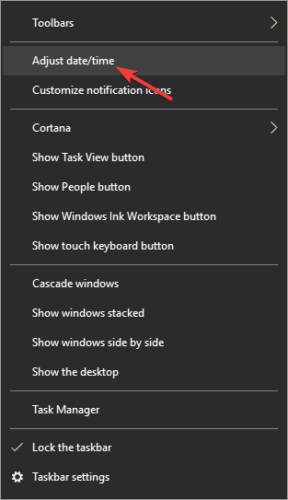
- Онемогући Аутоматски подесите време опција. После неколико тренутака поново укључите ову опцију.
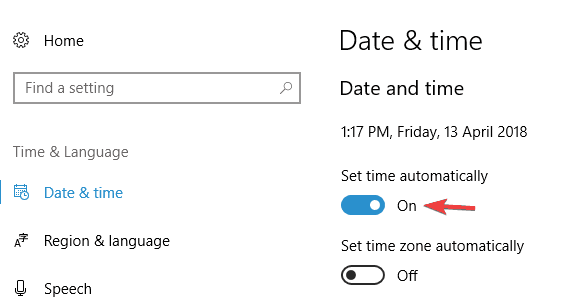
Ово ће поново синхронизовати ваше време и датум. Након што одредите датум и време, проблем би требало решити. Имајте на уму да датум и време такође можете ручно да прилагодите кликом на Промена дугме.
Ако је сат на Виндовс-у 10 не ради исправно, могуће је да се батерија матичне плоче испразнила, па ћете је морати заменити.
Овај поступак је релативно једноставан и потребно је само да искључите рачунар из електричне утичнице, отворите кућиште рачунара и пажљиво уклоните батерију са матичне плоче.
Када извадите батерију, замените је новом и проблем би требало да буде у потпуности решен.
4. Додајте веб локацију на поуздане веб локације
- Притисните Виндовс тастер + С. и ући Интернет опције. Изаберите Интернет опције са листе резултата.
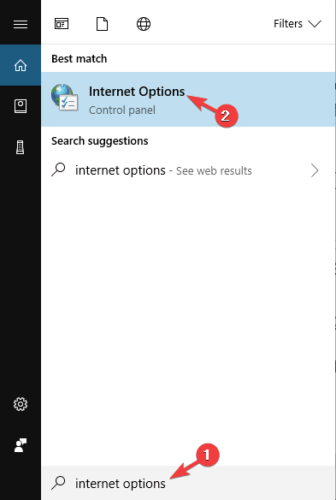
- Иди на Сигурност и изабрати Поуздане локације категорија. Кликните Сајтови дугме.
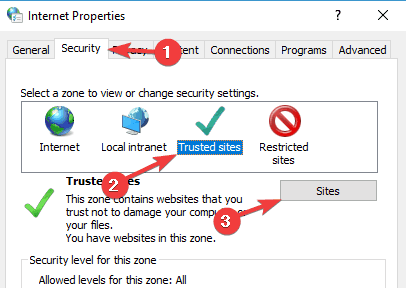
- Унесите УРЛ у Додајте ову веб локацију у зону и кликните на Додати дугме.
- Једном када додате веб локацију на листу поузданих, сачувајте промене.
- Погледајте да ли се грешка и даље појављује.
Након што додате жељену веб локацију у зону Поуздане веб локације, проверите да ли је проблем решен.
Обавезно додајте само веб локације којима заиста верујете, а не и случајне веб локације које посећујете први пут.
4. Обришите ССЛ кеш меморију
- Отвори Контролна табла за мрежу и дељење таб.
- Кликните Интернет опције да бисте отворили даља подешавања.
- Сада изаберите Садржај таб приказан испод. притисните Прозирни СЛЛ шкриљевац дугме на тој картици.
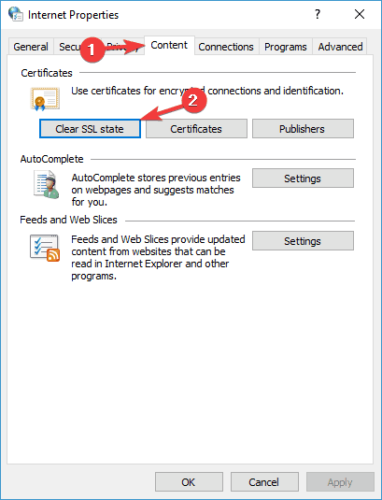
Брисање ССЛ кеш меморије требало би да избрише оштећене податке сертификата и омогући вам приступ жељеној веб локацији.
6. Ажурирајте основни сертификат
Виндовс аутоматски ажурира уграђене коренске сертификате, тако да их обично не бисте требали ручно ажурирати.
Упркос томе, можете да инсталирате и најновије пакете коренских ажурирања из каталога Мицрософт Упдате ако су потребна ажурирања. Отвори званична веб страница, а затим унесите ажурирање коренског сертификата у пољу за претрагу.
Резултати претраге могу навести пакете ажурирања за различите 32 и 64-битне платформе. притисните Преузимање дугме за основни пакет ажурирања који се подудара са вашом платформом.
7. Уклоните ОпенДНС
- Отвори Мрежа и дељење на картици Контролна табла.
- Кликните било Бежичне везе или Локална веза да отворите прозор директно испод.
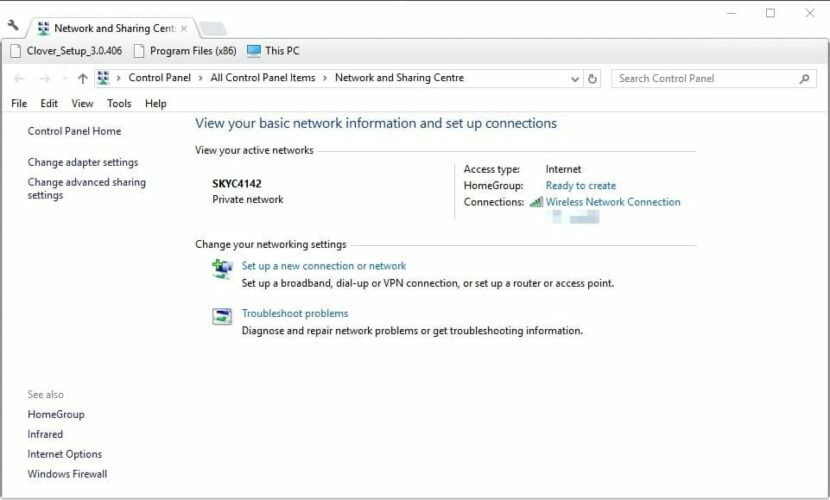
- притисните Својства тамо да отворите прозор приказан испод.
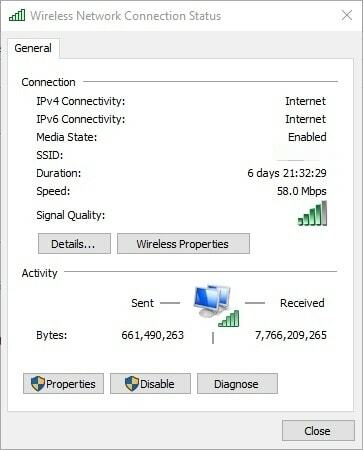
- Сада можете двапут да кликнете на Интернет протокол верзија 4 (ТЦП / ИПв4) подешавање.
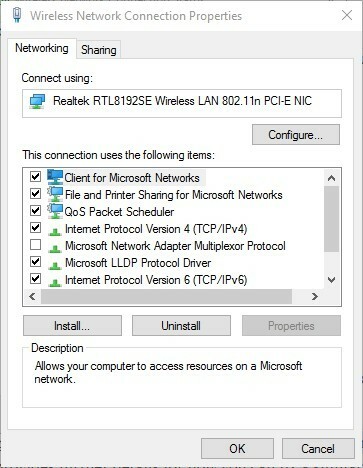
- Избришите наведене бројеве адреса ДНС сервера.
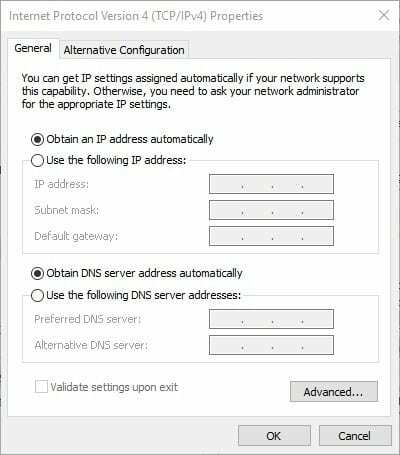
- Изаберите Аутоматски прибавите адресу ДНС сервера опција.
- притисните У реду дугме за потврду нових подешавања.
Сада када сте ефикасно избрисали адресе ОпенДНС сервера, можда ће се отворити раније блокиране локације.
Ова исправка се примењивала углавном приликом прегледавања корпоративних мрежа. ОпенДНС је услуга која побољшава Систем имена домена на многим корпоративним мрежама, али такође блокира и легитимније веб локације.
Ово ВиндовсРепорт чланак такође пружа додатне детаље о томе како можете да поправите сличну неважећу грешку сертификата.
Надамо се да ће једно од ових решења вратити везу на жељену веб локацију у прегледачима Интернет Екплорер и Едге.
Ако имате додатне предлоге за решења, слободно нас контактирајте помоћу одељка за коментаре у наставку.